- Z nową aktualizacją Fortnite komputer źle się zawiesza: jak naprawić
- Poprawka 1: Powodem może być niska specyfikacja systemu
- Poprawka 2: Zainstaluj ponownie najnowszą aktualizację Fortnite
- Poprawka 3: Uruchom grę jako administrator
- Poprawka 4: Zaktualizuj sterowniki karty graficznej
- Rozwiązanie 5: Sprawdź, czy nie ma uszkodzonych plików Fortnite
- Rozwiązanie 6: Rozszerz pamięć wirtualną swojego komputera
- Poprawka 7: Wyłącz funkcję V Sync
- Naprawić8: Sprawdź swoje połączenie internetowe
- Naprawić9: Wykonajnowa instalacja Fortnite
- Konkluzja
Fortnite jest nadal jedną z najpopularniejszych gier typu battle royale, mimo że pojawiło się ostatnio wiele gier typu battle royale. Mechanika budowania w grze oferuje całkiem wyjątkowe wrażenia i odróżnia ją od innych gier typu battle royale.
Z nową aktualizacją Fortnite komputer źle się zawiesza: jak naprawić
Ostatnią rzeczą, której chcesz podczas grania w Fortnite, jest to, że Twój komputer zaczyna się zawieszać lub opóźniać. Jednak po ostatniej aktualizacji wielu użytkowników na całym świecie napotyka problemy z opóźnieniami i zamrażaniem na swoich komputerach podczas grania w Fortnite.
Jeśli tak samo jest z tobą i jesteś w rozterce, przestań walić głową; mamy rozwiązania. Zastosuj je w podanej kolejności. Jesteśmy pewni, że jeden z nich naprawi problem.
Poprawka 1: Powodem może być niska specyfikacja systemu
Twój komputer musi spełniać minimalne wymagania systemowe, aby zapewnić płynne działanie Fortnite. Jeśli Twój komputer nie spełnia tych kryteriów, doświadczysz zawieszania się i opóźnień. Dlatego przed rozpoczęciem gry w Fortnite musisz upewnić się, że Twój komputer jest wystarczająco wydajny.
Oto minimalne wymagania systemowe dla Fortnite
Procesor: co najmniej Core i3 2,4 GHz
Reklamy
RAM: Minimum 4 GB
Dysk twardy: 16 GB wolnego miejsca
Karta graficzna: Intel HD 4000
System operacyjny: Windows 7, 8 lub Windows 10 64-bitowy
Reklamy
Reklama
DirectX: wersja 11
Jeśli nie znasz specyfikacji swojego systemu, wykonaj następujące kroki, aby sprawdzić:
- Otwórz okno dialogowe uruchamiania. Możesz go otworzyć z menu Start lub naciskając jednocześnie klawisze Windows i R.
- W oknie dialogowym uruchamiania wpisz dxdiag i kliknij przycisk OK.
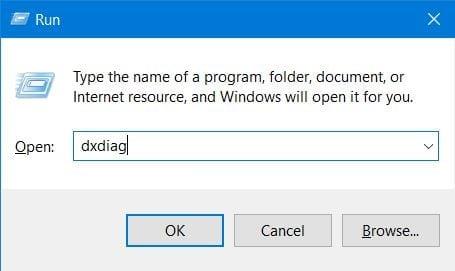
- Otworzy się okno ze specyfikacjami systemowymi twojego komputera.
- Jeśli chcesz zobaczyć szczegóły karty graficznej, kliknij kartę Wyświetl.

Należy pamiętać, że nawet jeśli Twój komputer spełnia kryteria minimalnych wymagań, może nie być w stanie uruchomić Fortnite na wysokich ustawieniach. Być może trzeba będzie dostosować niektóre ustawienia, aby wycisnąć optymalną wydajność.Po ustaleniu, że Twój komputer ma wystarczająco dużo soku. Może uruchomić Fortnite bez problemów, a następnie przejść do innych rozwiązań rozwiązywania problemów podanych tutaj.
Reklamy
Poprawka 2: Zainstaluj ponownie najnowszą aktualizację Fortnite
Możliwe, że aktualizacja nie została poprawnie zainstalowana. W takim przypadku może pojawić się kilka problemów, które mogą powodować zawieszanie się i lagowanie gry. Aby zainstalować najnowszą aktualizację, odwiedź oficjalną stronę Fortnite. Sprawdź najnowszą wydaną aktualizację; jeśli znajdziesz, pobierz i zainstaluj, zanim wskoczysz na arenę Fortnite.
Poprawka 3: Uruchom grę jako administrator
Możliwe, że Twój komputer może ograniczyć Fortnite dostęp do niektórych plików gry. Powodem są niewystarczające uprawnienia administracyjne. Jeśli Fortnite nie może uzyskać dostępu do wszystkich plików gry, na pewno dojdzie do zamrożenia i opóźnień. Aby wykluczyć taką możliwość, uruchom Fortnite ze wszystkimi prawami administracyjnymi. Oto jak możesz uruchomić Fortnite jako administrator:
- Najpierw zamknij epicki program uruchamiający grę. Teraz sprawdź pasek zadań, czy nadal działa jakiś proces związany z epickim programem uruchamiającym grę. Jeśli tak, zamknij je.
- Teraz kliknij prawym przyciskiem myszy ikonę programu uruchamiającego epicką grę Fortnite. Gdy pojawi się menu rozwijane, wybierz z listy „Właściwości”.

- W oknie właściwości przejdź do zakładki „Zgodność”.
- Zaznacz opcję „Uruchom ten program jako administrator”, a następnie kliknij przycisk „Zastosuj”.
- Uruchom grę i sprawdź, czy się opóźnia, czy nie.
Poprawka 4: Zaktualizuj sterowniki karty graficznej
Możliwe, że sam Fortnite nie ma żadnego problemu; zamiast tego przyczyną problemu mogą być przestarzałe sterowniki graficzne. Wiadomo, że wadliwe sterowniki mogą powodować kilka problemów z wydajnością. Jeśli doświadczasz zawieszania się i opóźnień w Fortnite, zaleca się aktualizację sterowników graficznych.
- Aby zaktualizować sterowniki graficzne, odwiedź witrynę internetową dostawcy karty graficznej.
- Tutaj sprawdź najnowsze dostępne sterowniki i pobierz je.
- Po pobraniu uruchom instalator, aby zainstalować sterowniki graficzne na swoim komputerze.
Rozwiązanie 5: Sprawdź, czy nie ma uszkodzonych plików Fortnite
Jeśli integralność plików Fortnite została naruszona, również napotkasz kilka irytujących problemów. Kilka procesów może uszkodzić lub uszkodzić pliki związane z Fortnite.
Na przykład, jeśli nieprawidłowo zamkniesz Fortnite, istnieje możliwość, że plik zapisu gry zostanie uszkodzony. Podobnie inne pliki również mogą zostać uszkodzone. Na szczęście istnieje prosty sposób, aby upewnić się, że wszystkie epickie pliki gier są nienaruszone, czy nie. Musisz wykonać poniższe kroki;
- Musisz otworzyć epicki program uruchamiający grę Fortnite.
- W oknie uruchamiania gry przejdź do „biblioteki”, a następnie kliknij „ustawienia”.
- Na koniec kliknij link „Zweryfikuj”.
- Poczekaj na zakończenie procesu weryfikacji, a następnie uruchom ponownie komputer. Teraz uruchom grę i sprawdź, czy problem zniknął, czy nie.
Rozwiązanie 6: Rozszerz pamięć wirtualną swojego komputera
Twój komputer wykorzystuje pamięć wirtualną do zapisywania plików tymczasowych, gdy brakuje mu pamięci RAM. To może się zdarzyć również podczas grania w Fortnite. Jeśli jednak na twoim komputerze będzie mało pamięci wirtualnej, gra zawiesi się lub zacznie się opóźniać. Powinieneś wykonać poniższe kroki, aby rozszerzyć pamięć wirtualną swojego komputera;
- Kliknij przycisk „Start” iw polu wyszukiwania wpisz „Zaawansowane ustawienia systemu”.

- W wynikach wyszukiwania kliknij link „Wyświetl zaawansowane ustawienia systemu”.
- W następnym oknie kliknij zakładkę „zaliczki”, a następnie wybierz opcję „ustawienia”.
- Ponownie kliknij zakładkę „zaliczki”, a następnie kliknij przycisk „Zmień”.

- Gdy otworzy się okno dialogowe pamięci wirtualnej, usuń zaznaczenie pola obok opcji „Automatycznie zarządzaj rozmiarem pliku stronicowania dla wszystkich dysków”.
- Następnie ustaw minimalny i maksymalny rozmiar pamięci wirtualnej.
- Po zakończeniu najpierw kliknij przycisk „Ustaw”, a następnie przycisk „OK”. Na koniec uruchom ponownie system.
Poprawka 7: Wyłącz funkcję V Sync
Funkcja V Sync synchronizuje częstotliwość odświeżania i liczbę klatek na sekundę, aby zminimalizować rozrywanie i zacinanie się ekranu.Jednak ta sama funkcja może czasami powodować zawieszanie się gier. Dlatego też, jeśli napotkasz zamrażanie i opóźnienia w Fortnite, synchronizacja V może być przyczyną problemu. Jednym prostym sposobem sprawdzenia jest wyłączenie funkcji synchronizacji pionowej. Oto jak możesz to zrobić;
- Uruchom Fortnite, a następnie przejdź do sekcji Battle Royale.
- Otwórz menu ustawień i znajdź opcję synchronizacji pionowej.
- Jeśli widzisz, że jest włączony, wyłącz go, aby go wyłączyć.
- Teraz uruchom grę i sprawdź, czy problem nadal występuje.
Naprawić 8: Sprawdź swoje połączenie internetowe
Ponieważ Fortnite jest grą Battle Royal PvP, nie możesz w nią grać bez stabilnego połączenia internetowego. Co więcej, jeśli twoje połączenie internetowe jest wolne, będziesz również doświadczać opóźnień i zawieszania się podczas grania w Fortnite. Dlatego powinieneś sprawdzić swoje połączenia internetowe przed uruchomieniem Fortnite.
- Przeprowadź wyszukiwanie w Google, aby upewnić się, że Twoje połączenie internetowe jest uruchomione.
- Kilka witryn internetowych umożliwia sprawdzenie szybkości przesyłania i pobierania w sieci.
- Przeprowadź kontrolę, a jeśli nie osiągasz wystarczającej prędkości, porozmawiaj ze swoim dostawcą usług internetowych lub uaktualnij swój plan.

Możesz też po prostu wykonać test prędkości.
Naprawić 9: Wykonaj nowa instalacja Fortnite
Nawet po zastosowaniu wszystkich wyżej wymienionych rozwiązań nadal doświadczasz opóźnień lub zamrożenia; Oznacza to po prostu, że uszkodzenie plików gry Fortnite jest nie do naprawienia. W takim przypadku świeża instalacja Fortnite może być ostatnią deską ratunku. Wykonaj poniższe kroki, aby ponownie zainstalować Fortnite;
- Uruchom epicki program uruchamiający grę i przejdź do sekcji biblioteki.
- Wybierz opcję ustawień, a następnie kliknij przycisk odinstalowania.
- Po odinstalowaniu zamknij okno, a następnie ponownie uruchom epicki program uruchamiający grę.
- Rozpocznij pobieranie i zainstaluj Fortnite w celu ponownej instalacji.
Konkluzja
To wszystkie rozwiązania, które naprawią zamrażanie i opóźnienia komputera po ostatniej aktualizacji Fortnite. Nawet po zastosowaniu wszystkich podanych tutaj narzędzi do rozwiązywania problemów, jeśli problem będzie się powtarzał, może to oznaczać awarię sprzętu.W takim przypadku poproś wykwalifikowanego technika, aby sprawdził Twój komputer, aby znaleźć ewentualną awarię sprzętu.
